
¿Has visto esas fotos y vídeos en los que ponen la cara de una persona en el cuerpo de otra? Eso, precisamente, es un deepfake. Antiguamente, realizar uno de estos montajes requería una gran cantidad de horas de trabajo, además de equipamiento especial para la toma y edición de las imágenes.
En la actualidad, solo necesitas un teléfono móvil y una app que te ayude a crear un deepfake para tus redes sociales. Aunque, si lo que buscas es realizar un vídeo capaz de engañar hasta a los espectadores más exigentes, continúa leyendo este artículo en el que te enseñaré a crear un deepfake con calidad profesional paso a paso.
¿Cómo crear un deepfake profesional?
El resultado final de tu deepfake dependerá, en gran medida, del tiempo que inviertas en nutrir el aprendizaje del software, además de los recursos de tu ordenador y la calidad del vídeo. Dicho esto, para empezar a crear tu deepfake deberás hacer lo siguiente:
Descarga el software DeepFaceLab
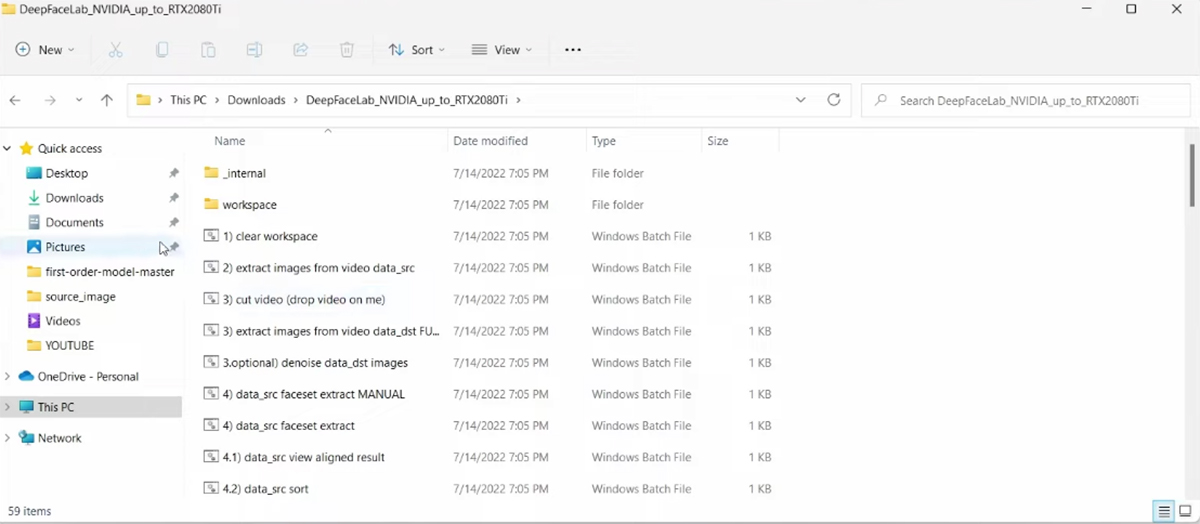
- Desde la página oficial de DeepFaceLab, puedes descargar la versión del software que mejor se ajuste a tu sistema operativo y tarjeta de vídeo en la sección Releases. Ten en cuenta que solo está disponible para Windows y Linux.
- Al descargar el archivo, lo siguiente que debes hacer es descomprimir y extraer los archivos.
- Una vez hecho esto, encontrarás un listado de archivos por lotes, y en la parte superior dos carpetas: _internal y workspace.
Los archivos por lotes, son un tipo especial de archivos de texto, los cuales contienen una secuencia de comandos que se ejecutan de forma automática. Por lo tanto, cada vez que abres uno de estos archivos, el software realizará una tarea específica.
Acceder | DeepFaceLab
Agrega los archivos de vídeo al proyecto
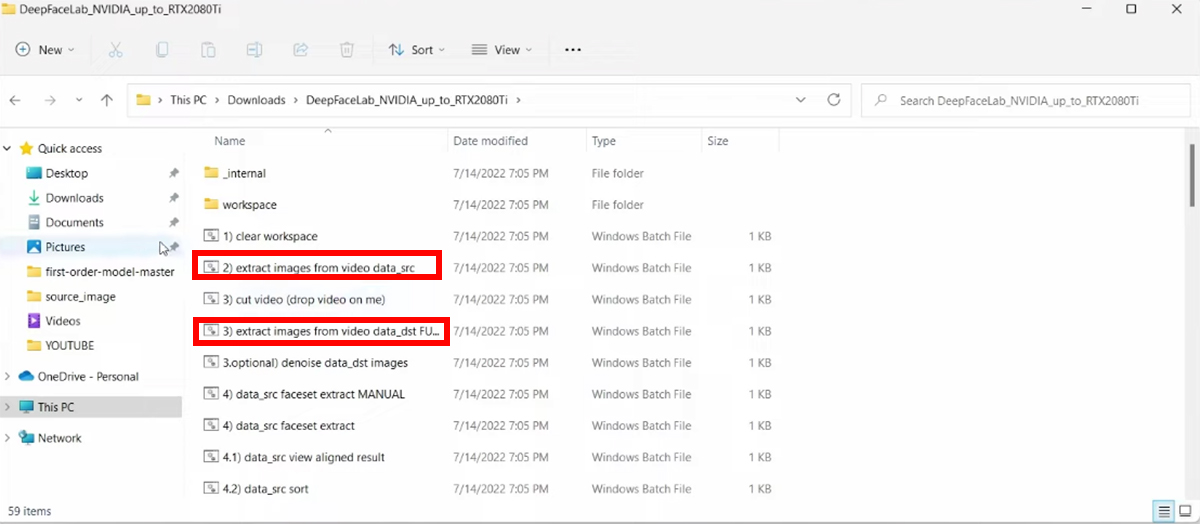
- Antes de iniciar cualquier proyecto, debes contar con un espacio de trabajo limpio, para lo cual debes ejecutar el primer archivo por lotes (clear workspace).
- Lo siguiente es abrir la carpeta workspace. En su interior encontrarás dos archivos: data_dst el cual es el vídeo de destino en el que colocarás la nueva cara, y data_src el cual formará la base del vídeo a editar.
- Ambos archivos son muestras del sistema, por lo que tienes que borrarlos y sustituirlos por los vídeos que quieres usar, pero poniéndoles el mismo nombre.
- Vuelve al menú anterior y selecciona el comando extract images for video data_src.
- Luego, ejecuta el archivo extract images for video data_dst FULL FPS. Una vez hecho esto, lograrás desglosar cada uno de los vídeos por fotogramas y separarlos en su carpeta específica de forma automática.
- Presiona enter cada vez que ejecutes un comando y también cuando el archivo termine de correr, para cerrar la ventana.
- Verifica en la carpeta workspace que los fotogramas de los vídeos se encuentren en sus carpetas respectivas: data_src y data_dst.
Extrae las caras de la secuencia de imágenes
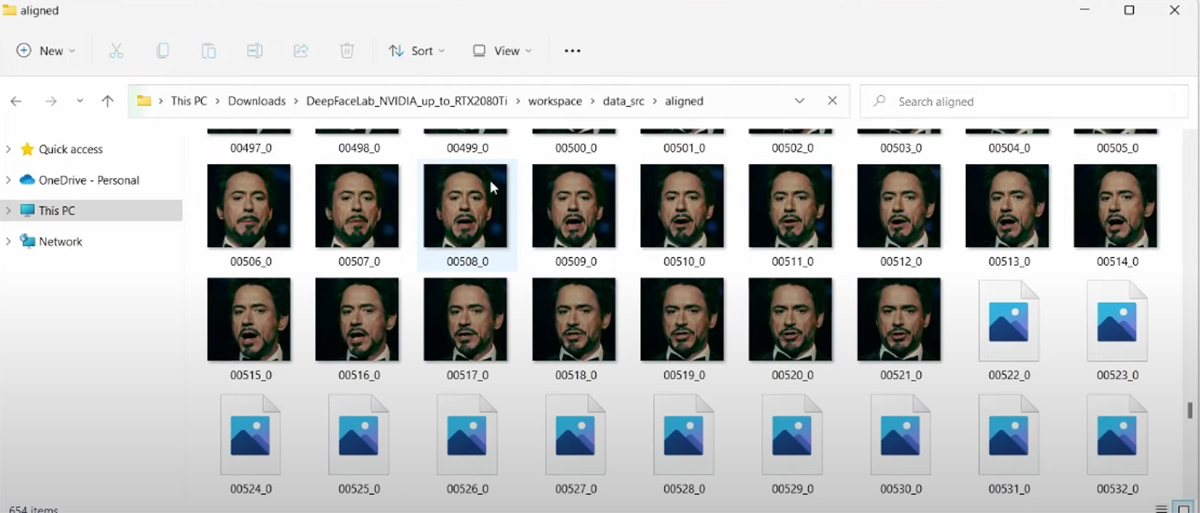
- Para realizar la extracción de caras, ejecuta el comando data_src faceset extract.
- Cuando el programa pregunte por tu tipo de rostro, escribe «wf».
- Para verificar la calidad de los marcos extraídos, debes ejecutar data_src view aligned.
- Acto seguido, revisa que en data_src del espacio de trabajo, aparezca una carpeta llamada aligned, en donde estén todas las caras que acabas de extraer.
- Haz lo mismo con el otro vídeo, ejecutando data_dst faceset extract. No olvides agregar «wf» cuando lo solicite el sistema.
- Al terminar, realiza la verificación respectiva en la carpeta data_dst.
Inicia el entrenamiento
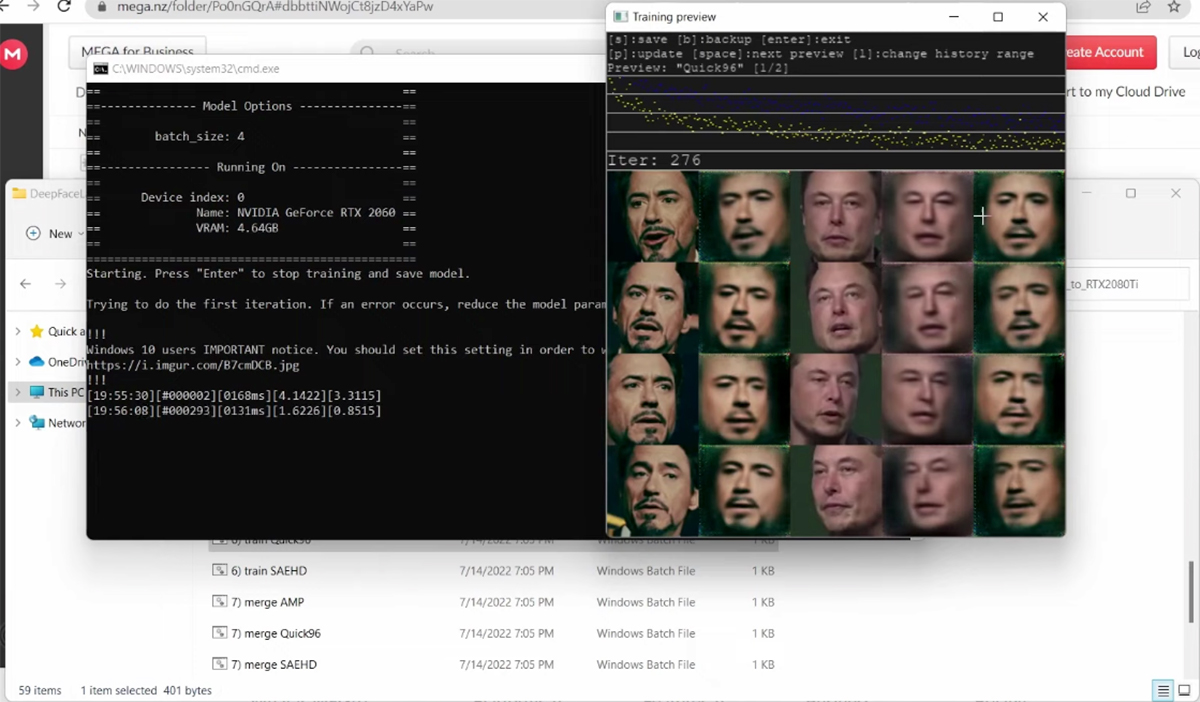 Existen varias modalidades para nutrir el aprendizaje del programa, pero para efectos de este tutorial utilizaremos el método más rápido y sencillo. Para empezar el entrenamiento haz lo siguiente:
Existen varias modalidades para nutrir el aprendizaje del programa, pero para efectos de este tutorial utilizaremos el método más rápido y sencillo. Para empezar el entrenamiento haz lo siguiente:
- Selecciona el archivo train Quick96.
- Al hacerlo se abrirá una ventana. Para seleccionar todas las opciones predeterminadas, presiona enter.
- El modelo empezará a cargarse y se abrirá una ventana de vista previa del lado derecho de la pantalla, en el cual podrás observar el proceso de entrenamiento.
- Puedes dejarlo ejecutando toda la noche o, incluso, puedes pausarlo y reactivarlo si necesitas utilizar los recursos de tu ordenador.
- Puedes medir el éxito del entrenamiento de dos maneras: verificando el número de interacciones (lo ideal es que sean más de 40 mil); u observando el valor de pérdida del archivo (que no debe ser mayor de 0,2)
- Cuando consideres que hayas alcanzado tu objetivo, presiona enter para finalizar el entrenamiento.
Fusiona los vídeos para ver el resultado final
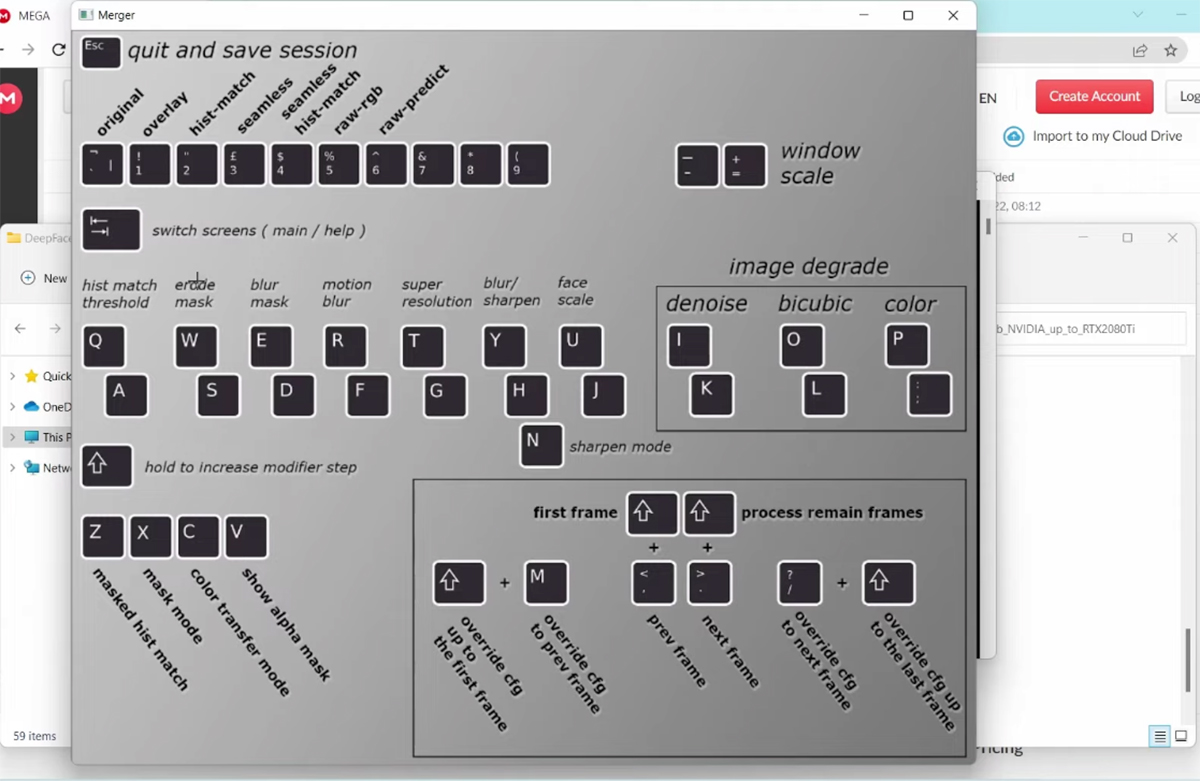
- Para realizar la fusión, ejecuta el comando merge Quick96. Si escogiste otro modelo de edición, selecciona el archivo correspondiente al modelo que elegiste en un principio.
- Una vez se haya ejecutado el archivo, se creará automáticamente una carpeta llamada merge en el apartado data_dst.
- Presiona enter para ejecutar cada una de las opciones predeterminadas.
- Automáticamente, se abrirá una ventana con instrucciones para modificar el color, desenfoque, erosión, el tamaño de la cara y otros valores haciendo uso del teclado, lo que te garantizará mejores resultados.
- Cuando estés satisfecho con el resultado, debes aplicar los cambios presionando simultáneamente las teclas: Shift + >.
- Selecciona la opción merged to mp4 para convertir el archivo y disfrutar del resultado.
- Finalmente, encontrarás el vídeo en tu espacio de trabajo, con el nombre de Result.
¿Cómo lograr un resultado profesional?
 Además del conocimiento y manejo del programa, existen algunos requisitos previos que debes considerar para lograr un deepfake con calidad profesional:
Además del conocimiento y manejo del programa, existen algunos requisitos previos que debes considerar para lograr un deepfake con calidad profesional:
- Tu ordenador debe tener 8 GB de RAM, procesador Intel Core i5 o superior y, como mínimo, Windows 7 para que corra el programa.
- Adicionalmente, debes contar con una tarjeta gráfica Nvidia o AMD con, al menos, 2 GB de VRAM.
- Es recomendable que utilices vídeos de alta resolución, y en ningún caso, menor de 1080p.
- Siempre que las caras sean similares en color de piel, cabello y rasgos faciales, el resultado será mucho más natural.
- También es importante que los vídeos sean lo suficientemente largos, de por lo menos 3 minutos, para que el entrenamiento sea exitoso.
- Asegúrate de que los vídeos contengan diversas expresiones faciales y se presenten en ángulos distintos, pero sin demasiado movimiento.
Ensayo y error
 Aunque en un principio te pueda parecer un tanto complicado, realmente se trata de un software muy fácil de usar. Sin embargo, existen dos trucos que puedes poner en práctica para ahorrarte muchos problemas:
Aunque en un principio te pueda parecer un tanto complicado, realmente se trata de un software muy fácil de usar. Sin embargo, existen dos trucos que puedes poner en práctica para ahorrarte muchos problemas:
- Primero, una vez que completes la extracción de las caras, filtra manualmente las imágenes y elimina aquellas que se ven borrosas, las que están invertidas, las imágenes sin rostro, etc. Es un proceso tedioso, pero hará mucho más efectivo el entrenamiento.
- También, guarda por separado el modelo después de cada entrenamiento en el espacio de trabajo. De esta manera, evitas perder el modelo y podrás rescatarlo para futuros trabajos.
Espero que este artículo te haya sido muy útil, aunque te invito a utilizar esta información con responsabilidad, ya que crear un deepfake con calidad profesional es divertido, pero puede resultar muy peligroso. ¡Hasta luego!
















